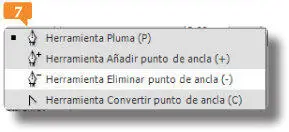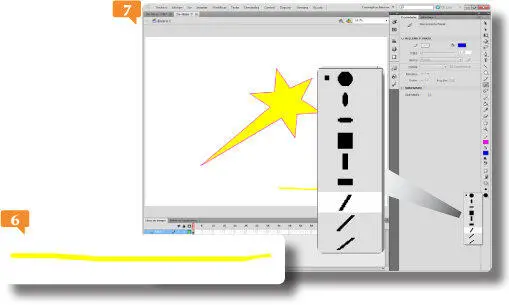
La pulsación de la tecla Mayúsculasdurante el uso de la herramienta Lápizdibuja sólo rectas verticales u horizontales.
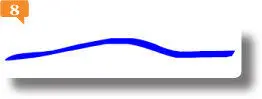
En el momento de seleccionar el tamaño del pincel debe tener en cuenta que éste permanece constante aunque se varíe el porcentaje de visualización del Escenario. Un mismo tamaño de pincel pintaría en un documento visualizado al 50% rellenos del doble de grosor que los realizados en el mismo documento con un grado de zoom del 100%.
La opción Pintar Normal, la tercera empezando por abajo del panel Herramientas, solapa tanto las líneas como los rellenos situados en la misma capa. La segunda de las posibilidades, Pintar rellenos, pinta rellenos y áreas vacías de la capa seleccionada, pero no afecta a las líneas, y con el modificador Pintar detrásactivo, los rellenos del pincel sólo afectan a las áreas vacías del documento, respetando tanto los bordes como los rellenos preexistentes.
IMPORTANTE
El menú emergente muestra las tres opciones de configuración de la herramienta Lápiz. Si la opción Enderezarinterpreta el trazado en clave de segmentos rectos, la segunda de las opciones, Suavizar, corrige automáticamente los trazados convirtiéndolos en suaves segmentos curvos. La última de las opciones del menú, Tinta, no aplica ninguna modificación a los trazos dibujados, respetando por tanto el trazado a mano alzada.
014Trazar rectas y curvas
LA HERRAMIENTA PLUMA PERMITE al usuario la creación de segmentos de líneas rectas o curvas. La herramienta Subselección posibilita mostrar los puntos de las líneas y los contornos de las formas y modificar las líneas y los contornos desplazando o ajustando esos puntos.
IMPORTANTE
Las figuras que se crean utilizando las diversas herramientas de dibujo de Flash se definen mediante un número variable de puntos de anclaje. Esta forma de componer trazados mediante puntos se ve más claramente en el caso de los objetos dibujados con la herramienta Pluma, pues en este caso es el propio usuario quien va creando uno a uno los puntos de anclaje que definen el trazo.

1.En un documento en blanco pulse sobre la herramienta Pluma, sexto icono del panel Herramientas. 

2.Con la herramienta Plumase van creando uno a uno los puntos de anclaje que definen el trazado de la forma. Haga clic en un punto del documento y, a continuación, haga clic en otro punto para crear un segmento. 
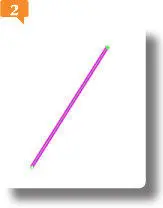
Sólo es posible cerrar un trazado que se esté dibujando pulsando sobre el punto inicial del mismo. Tenga en cuenta que el trazado resultante no tiene una configuración de color de relleno para la forma que encierra.
3.La siguiente pulsación sobre el área de trabajo generará un tercer punto y el segmento correspondiente entre este último punto y el anterior. Cada nueva pulsación generará un punto y el segmento recto correspondiente. Sabiendo esto, haga clic siete veces más hasta conseguir una forma a su gusto. 
4.Para cerrar el trazado pulse con la herramienta Plumasobre el primer punto de anclaje. 
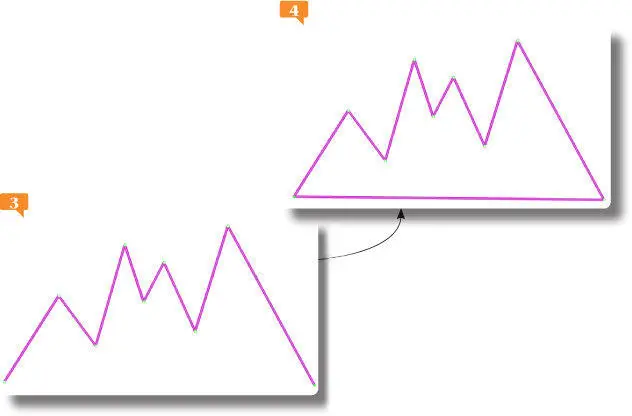
En Flash CS5, el comportamiento de esta herramienta es similar a la de Illustrator y permite una mayor precisión y un menor número de puntos al convertir de manera más eficaz de cúbico a cuadrático.
Los trazos pueden dejarse abiertos, de manera que funcionen únicamente como líneas, o cerrarlos formando una figura cerrada. Al situar el puntero del ratón sobre el punto inicial del trazado, éste mostrará un pequeño círculo que nos indica que al pulsar sobre ese punto se obtendrá un trazado cerrado.
5.La herramienta Subselección, segunda del panel Herramientas, permite mostrar los puntos de anclaje de los contornos de las formas, así como ajustar estos puntos para modificar las líneas. Pulse sobre esta herramienta. 
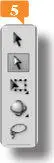
6.Para remodelar la figura creada, pulse sobre uno de los puntos de anclaje de la figura y, sin soltar el botón del ratón, arrástrelo hasta deformarla. 
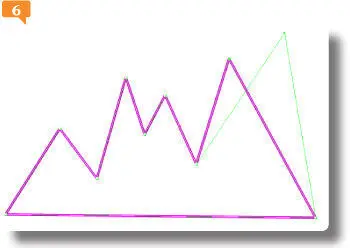
7.Los puntos que conforman un trazado pueden ser eliminados. Para ello, haga clic en el botón de punta de flecha de la herramienta Pluma, seleccione la herramienta Eliminar punto de ancla  y haga clic sobre el punto de ancla que desee suprimir.
y haga clic sobre el punto de ancla que desee suprimir.
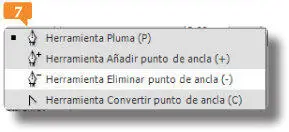
El puntero del ratón mostrará el icono de la herramienta Plumaacompañado de un signo menos.
8.Para ver el modo de creación de segmentos curvos dibujaremos una nueva figura con la herramienta Pluma. Pero para eso necesitaremos eliminar la actual. Despliegue el menú Edición, elija la opción Seleccionar todoy pulse la tecla Suprimir.
Читать дальше

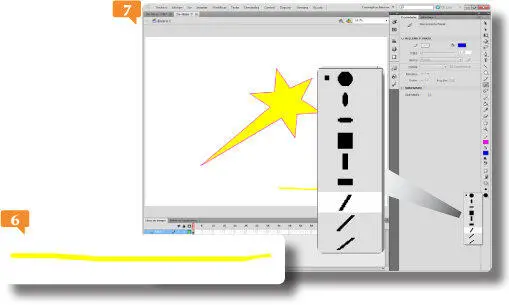
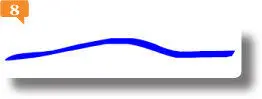




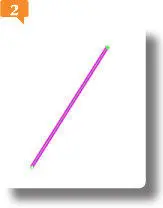


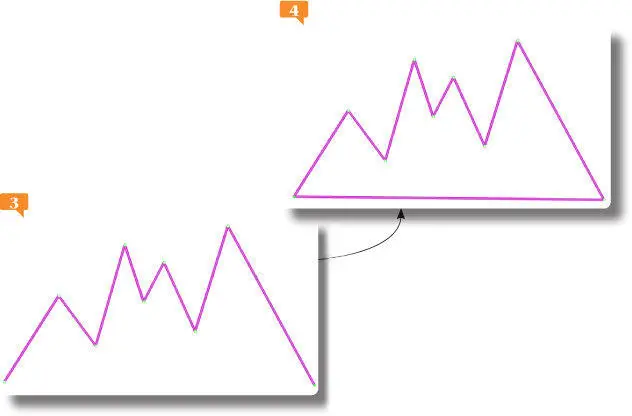

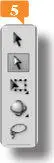

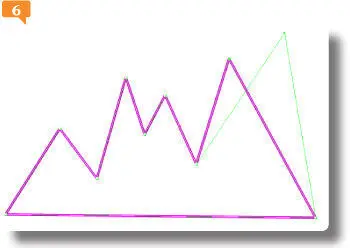
 y haga clic sobre el punto de ancla que desee suprimir.
y haga clic sobre el punto de ancla que desee suprimir.